如何提取教学视频中的课件?
最近在看项目管理方面的教学视频,觉得其中的课件不错,拿来复习很有帮助,但并没有在网上找到电子版,于是自己摸索了一个方法(只适用于 Windows 电脑),在此与大家分享。
一、下载教学视频
包括我在内的许多人所看的各类教学视频,大都是从网上找的。如果是网盘内的视频,下载到个人电脑学习自然方便。但如果只有那种在线观看的视频,就得用各种工具进行下载,然后才能执行后面的操作。
我看的许多教学视频都是从 B 站下载的,以前也介绍过一些下载方法,大家可以参考一下。
二、用 PotPlayer 播放视频并截图
下载好的教学视频要用 Windows 电脑上的软件 PotPlayer 来播放。之所以选择该软件,是因为它自带截图功能(快捷键 Ctrl + E)。接下来的操作就简单了:从头播放视频(可以快进或跳跃),遇到需要保存的课件内容,就截个图(最好使用快捷键 ,以提高速度。不管使用多大的窗口播放视频,PotPlayer 截图的长和宽都与视频的原始画面一致)。
视频播放完毕,可以在 PotPlayer 安装目录中的“Capture”文件夹内看到所有截图文件(如下图):
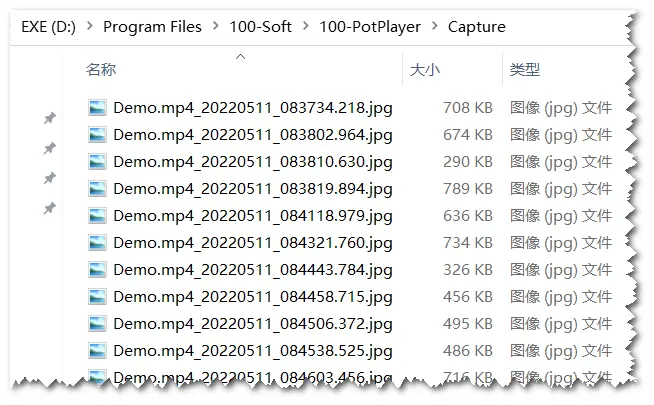
三、用 Total Commander 获取截图文件列表
用 Total Commander 打开截图所在的文件夹,全选它们(快捷键 Ctrl + A),执行“复制文件名和完整路径”命令(下图红框内):
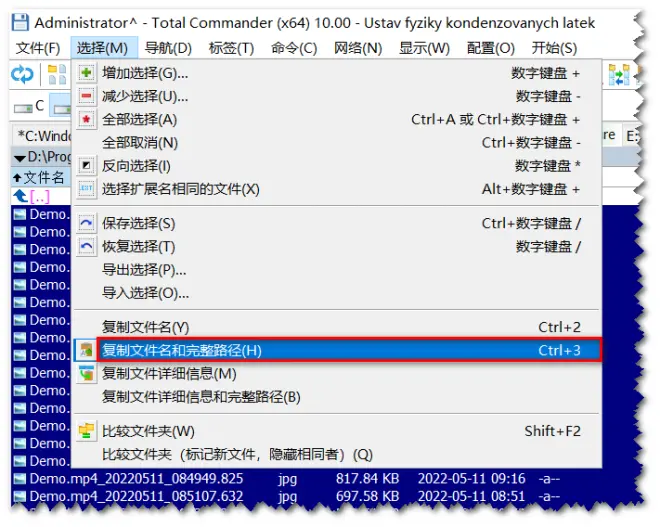
然后打开 Windows 自带的“记事本”,将其粘贴到编辑框中,在第一行上面添加一个空行,输入“@截图”(下图①处),最后保存该文件(文件名随便取,下图②处),编码选择“UTF-16LE”(下图③处)。
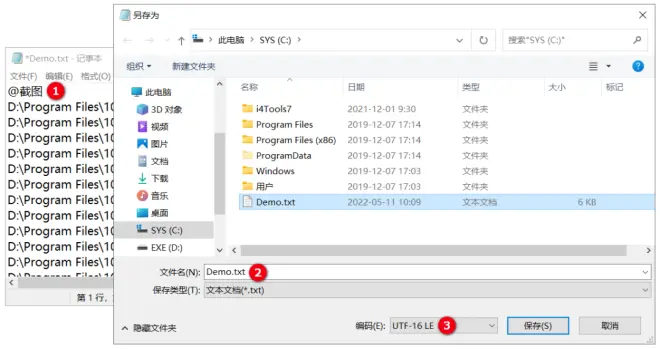
四、用 InDesign 将截图文件制成 PDF
在 InDesign 新建一个文档(大小和边距根据自己的需要设置),在适当的位置插入一个矩形框架,然后打开“数据合并”窗口,执行菜单命令“选择数据源”(下图①处),将上一步生成的文本文件指定为数据源。再将数据源下面的字段“截图”(下图②处)拖入到矩形框架内(下图③处)。最后执行菜单命令“创建合并文档”(下图④处):
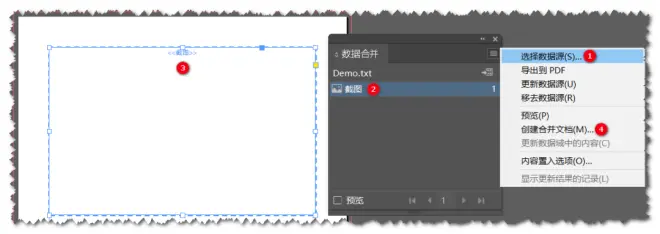
在弹出的对话框中直接点“确定”按钮(如下图):
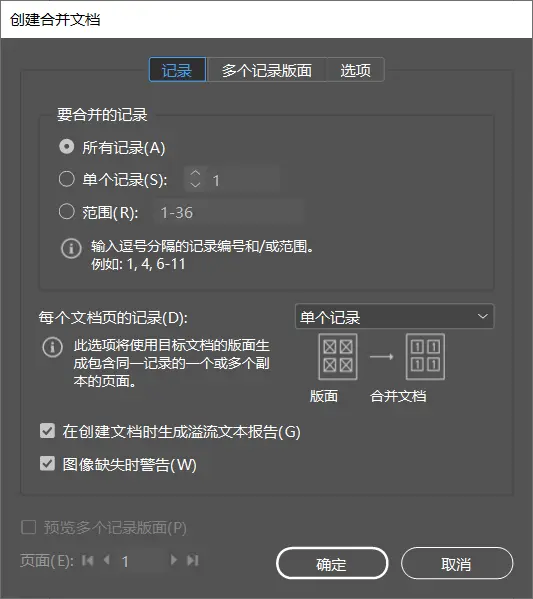
InDesign 便生成一个新的文档,其中每页都包含一张视频课件截图(下图①处):
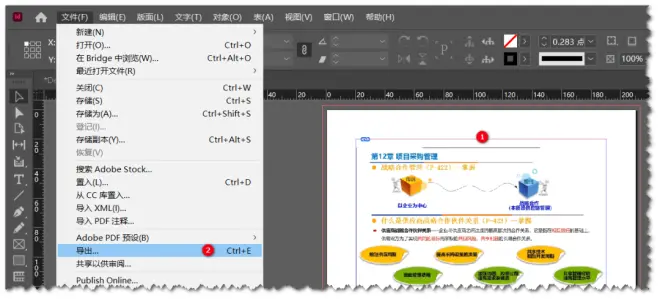
执行“文件”菜单中的“导出”命令(上图②处,快捷键也是 Ctrl + E),在弹出的对话框中,“保存类型”选择“Adobe PDF(打印)”(下图红框内),点击“保存”按钮:
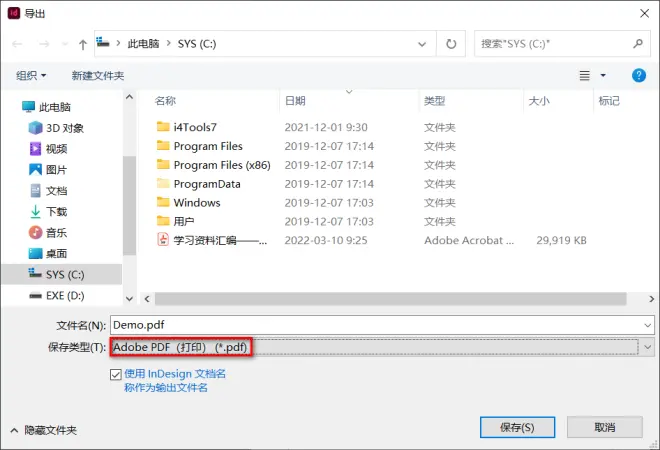
在新的对话框中,如果没有其它需要,直接点击“导出”按钮:
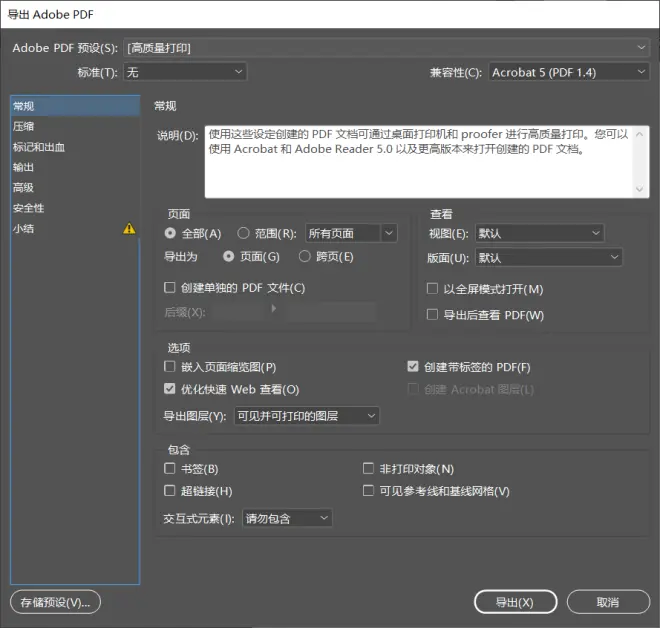
此时,InDesign 菜单栏右边会显示一个不停旋转的圆环(下图箭头所指):

等其消失后,在导出位置就能看到新生成的包含教学视频课件截图的 PDF 文件了。
五、用万兴PDF专家优化 PDF 大小
如果觉得上一步生成的 PDF 文件太大,执行“转换”菜单中的“压缩PDF”命令(下图红框内):
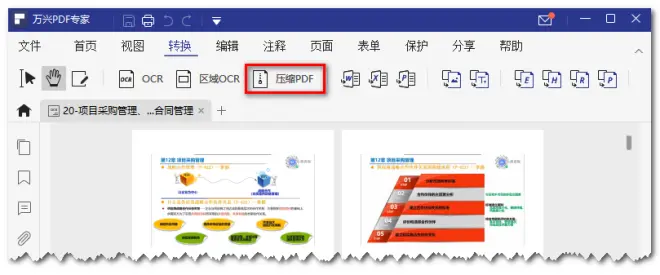
在弹出的对话框中,拖动滑块,选择一个合适的压缩比(下图红框内),然后点击“压缩”按钮:
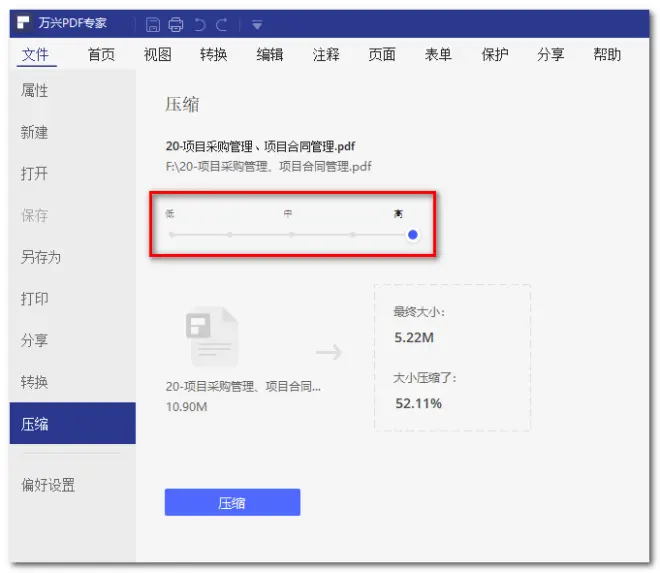
从上图中可以看到,即便选择最小的压缩比(滑块在最右边),压缩后的 PDF 文件也比原先小了一半多。
以上就是我最近一直在使用的方法,希望对你的学习也有所帮助。

